Möchten Sie ein Child-Theme auf Ihrer WordPress-Website installieren? Child-Themes eignen sich hervorragend für Anpassungen, denn sie ermöglichen es Ihnen, die leistungsstarken Funktionen eines übergeordneten Themes oder Frameworks zu nutzen. In diesem Artikel zeigen wir Ihnen, wie Sie ganz einfach ein Child-Theme in WordPress installieren können.
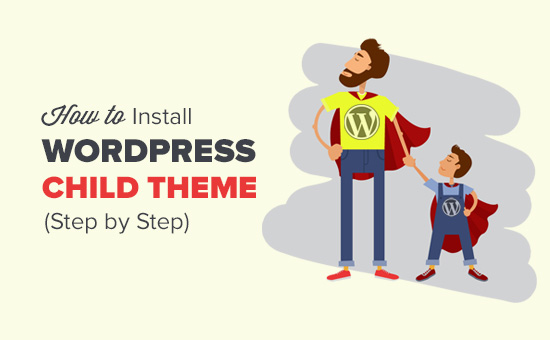
Was ist ein WordPress Child Theme?
WordPress Child-Themes hängen von einem Parent-Theme oder einem Theme-Framework ab. Child-Themes übernehmen alle Funktionen und das Erscheinungsbild ihres Parent-Themes und können sie ändern, ohne den Code des Parent-Themes zu berühren.
Die meisten kostenlosen und Premium-WordPress-Themes werden mit vielen Anpassungsoptionen geliefert. Manchmal müssen Sie jedoch noch manuell Code zu Ihrem Theme hinzufügen.
Wenn Sie Code direkt in die Dateien Ihres Themes einfügen, werden Ihre Änderungen überschrieben, wenn Sie Ihr Theme aktualisieren. Child-Themes lösen dieses Problem, indem sie es Ihnen ermöglichen, Ihre Anpassungen im Child-Theme hinzuzufügen. Wenn Sie dann das übergeordnete Theme aktualisieren, bleiben alle Ihre Änderungen erhalten.
Child-Themes werden in der Regel mit WordPress-Theme-Frameworks verwendet. Bei diesen Frameworks handelt es sich um robuste übergeordnete Themes, die eine solide Grundlage für Theme-Entwickler bieten, auf der sie aufbauen können.
Genesis ist ein solches beliebtes Theme-Framework. Es gibt tonnenweise Child-Themes für Genesis, die Sie von StudioPress erhalten können.
Um mehr über WordPress Child Themes zu erfahren, empfehlen wir Ihnen unseren Artikel Was ist ein WordPress Child Theme? Vorteile, Nachteile und mehr.
Möchten Sie Ihr WordPress-Theme mit einem eigenen Child-Theme anpassen? Folgen Sie den Anweisungen in unserer Schritt-für-Schritt-Anleitung zur Erstellung eines WordPress-Child-Themes.
Werfen wir nun einen Blick darauf, wie Sie ein WordPress Child-Theme ganz einfach installieren können.
Schritt 1. Installieren des WordPress Child-Themes
Die Installation des WordPress Child-Themes unterscheidet sich nicht von der Installation eines anderen WordPress-Themes.
Gehen Sie in Ihrem WordPress-Administrationsbereich auf die Seite Erscheinungsbild “ Themes und klicken Sie auf die Schaltfläche Neu hinzufügen.
Es gibt zwei Methoden, um Ihr WordPress-Theme zu installieren.
Methode 1: Wenn Ihr Child-Theme als kostenloses Theme im Theme-Verzeichnis von WordPress.org verfügbar ist, können Sie es suchen, indem Sie seinen Namen in das Suchfeld eingeben.
Gehen Sie in den Suchergebnissen mit der Maus auf das gesuchte Theme und klicken Sie dann auf die Schaltfläche Installieren.
WordPress wird nun Ihr Child-Theme herunterladen und installieren.
Es wird auch nach dem erforderlichen Eltern-Theme suchen. Wenn das Eltern-Theme auch im WordPress.org-Theme-Verzeichnis verfügbar ist, wird es automatisch für Sie installiert.
Methode 2: Wenn Sie Ihr Child-Theme als Zip-Datei erhalten haben, müssen Sie auf die Schaltfläche „Theme hochladen“ klicken. Dadurch wird Ihnen die Option zum Hochladen des Themes angezeigt.
Klicken Sie auf Datei auswählen, um die Zip-Datei des Themes von Ihrem Computer auszuwählen, und klicken Sie dann auf die Schaltfläche „Jetzt installieren“.
WordPress lädt nun die Theme-Zip-Datei von Ihrem Computer hoch und installiert sie. Dabei wird auch geprüft, ob das übergeordnete Theme installiert ist. Wenn das übergeordnete Theme im WordPress.org-Theme-Verzeichnis verfügbar ist, wird es versucht, es zu installieren. Andernfalls werden Sie darauf hingewiesen, dass Sie das übergeordnete Theme manuell installieren müssen.
Schritt 2. Installation des WordPress Parent Theme
WordPress wird automatisch versuchen, das Parent-Theme zu installieren, wenn es im WordPress.org-Theme-Verzeichnis verfügbar ist. Wenn die Installation des Parent-Themes fehlschlägt, können Sie das Child-Theme nicht aktivieren. Ihr Child-Theme wird dann auf der Theme-Seite als defekt angezeigt.
So installieren Sie Ihr Eltern-Theme. Gehen Sie zunächst auf die Website des übergeordneten Themes und laden Sie die Zip-Datei des Themes herunter.
Gehen Sie nun zur Seite Erscheinungsbild “ Themes und klicken Sie auf die Schaltfläche Neu hinzufügen.
Klicken Sie auf die Schaltfläche „Thema hochladen“. Daraufhin wird die Option zum Hochladen des Themas angezeigt.
Klicken Sie auf die Schaltfläche „Datei auswählen“, um die Zip-Datei des Themes von Ihrem Computer auszuwählen, und klicken Sie dann auf die Schaltfläche „Jetzt installieren“.
Nachdem Sie sowohl das übergeordnete als auch das untergeordnete Thema installiert haben, können Sie das untergeordnete Thema aktivieren.
Hinweis: Beachten Sie, dass Sie das übergeordnete Thema nicht aktivieren müssen, um das untergeordnete Thema zu verwenden.
Wir hoffen, dass dieser Artikel Ihnen geholfen hat, zu lernen, wie man ein WordPress Child-Theme installiert. Vielleicht interessiert Sie auch unsere Anleitung, wie Sie herausfinden können, welche Dateien Sie im WordPress-Theme bearbeiten müssen.
Wenn Ihnen dieser Artikel gefallen hat, dann abonnieren Sie bitte unseren YouTube-Kanal für WordPress-Videotutorials. Sie können uns auch auf Twitter und Facebook finden.

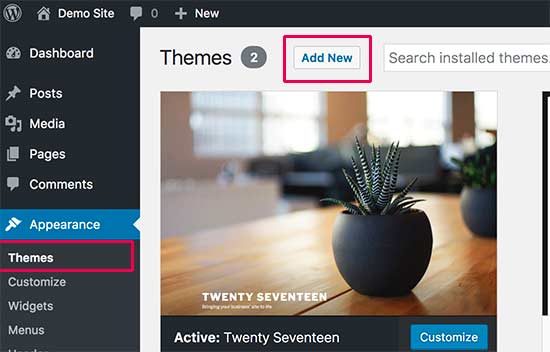
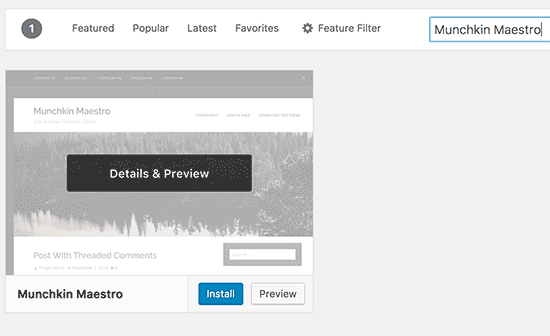
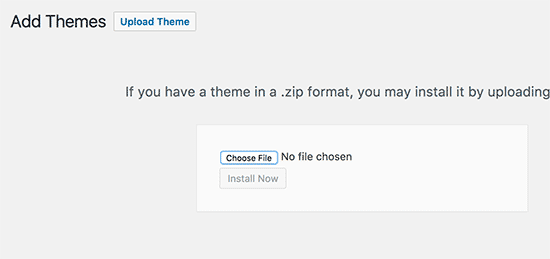
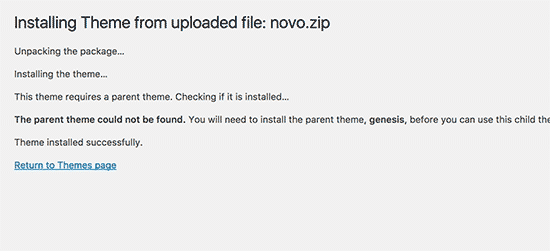
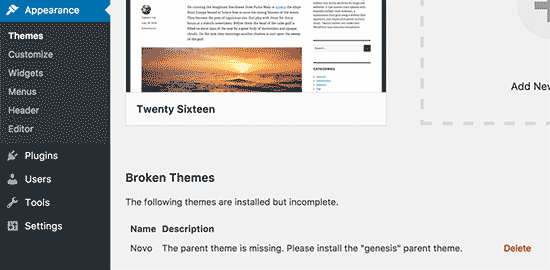
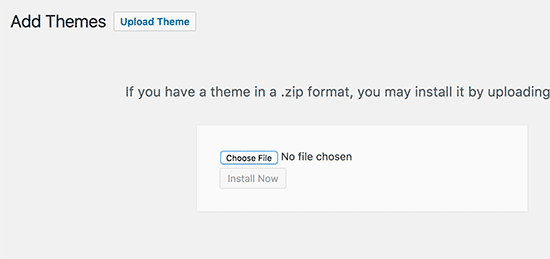




Syed Balkhi says
Hey WPBeginner readers,
Did you know you can win exciting prizes by commenting on WPBeginner?
Every month, our top blog commenters will win HUGE rewards, including premium WordPress plugin licenses and cash prizes.
You can get more details about the contest from here.
Start sharing your thoughts below to stand a chance to win!
Lisa | Sassy Boss says
Thanks this was super helpful and concise
WPBeginner Support says
Glad our guide was helpful
Admin
Tamie says
Thank you for this!
I have a few questions:
Can you install a child theme after you have already installed and configured a parent theme or will this undo all of your work?
Do you really need a child theme if you are only adding css under the customizer or will that remain in place over when you update your theme?
Also, if do need the child theme and you have placed css under the customizer on the parent, should you move it over to the child?
WPBeginner Support says
You can install a child theme but you may need to set some of the settings in the original theme for your design.
If you are only adding changes in the customizer then a child theme is not required.
For safety, we would recommend moving CSS in the customizer on the parent to the child theme.
Admin
Tamie says
Thank you for your help!
Rohit Patel says
Great article. What happen if I am just using parent theme and not activate the child theme after install it.
WPBeginner Support says
Then you would not be using anything from your child theme.
Admin
Hannah Joy says
Thank you so much!!! Every other online tutorial was so confusing and added a lot of irrelevant detail or confusing and inapplicable info. I am creating a website for the first time and not trying to do anything fancy, I just want to get it right from the start. So grateful for pages like yours that break it down into easy to chew bits for us newbies!!
WPBeginner Support says
Glad our guide could help
Admin
Belinda Ciurleo says
Thank you for sharing this, it is very helpful.
I have one question..
I have already installed the parent theme and created pages, menus, etc.
I’ve come to installing the child theme because I need to create an endpoint in WooCommerce. I’ve done most of my site, just doing the finishing touches.
When I deactivate the parent theme, and activate the child theme, will it keep all the work I’ve done? Or will I lose it all?
WPBeginner Support says
You would keep all of your pages and content. Other customizations to styling may not transfer depending on the specific theme.
Admin
Annapurna Agrawal says
Hey, I have this serious question. Which one should I opt for? Creating a child theme? or building a theme from scratch?
If I create the theme from scratch, how do I manage the updates to functions in WP?
If I create a child theme, I will basically have to update the entire style for my website.
Help me get out of this!
WPBeginner Support says
If you create a child theme it will use whatever customizations you’ve added and if you do not specify a style it will take that from the parent theme. Creating a new theme would require you to have a style rule for everything you want styled.
You would update the functions as you would with any theme.
Admin
Allisa says
Hi, I have installed both Genesis and child theme Essence. While I love the framework, I don’t care for my theme. Do you have any articles or suggestions on how to install & switch child theme’s? Thanks in advance!
WPBeginner Support says
Hi Allisa,
Please see our article on how to install a WordPress child theme
Admin
Susana says
If I have already activated the parent theme should I deactivate it before installing and activating the child theme?
WPBeginner Support says
Hi Susana,
You can only activate one theme at a time in WordPress. When you install and activate the child theme it automatically deactivates the parent theme. You can also manually deactivate it if you want. However, you will need to keep the parent theme installed to use the child theme.
Admin
Mayur Lokhande says
I have installed Parent theme, I don’t know how to check weather I had installed child-theme or not. Why is there need to upload child theme. If one would not install child theme then what would happen?
WPBeginner Support says
Hi Mayur,
You only need to install child theme if you want to modify functionality of parent theme or if you are using a theme framework like Genesis.
Paul Mohan says
The child theme makes it a lot easier to edit wordpress sites later without expert knowledge.
Jude says
I have the parent theme (Hueman theme) installed. How do I find its child theme?
WPBeginner Support says
Hey Jude,
You can search WordPress.org theme directory or Google.
Admin
Juan says
How do I create a child theme if wordpress was not installed locally on my pc. During the installation I left the „Directory“ section blank and I think that is why I do not have a local install. What are my options?
Allan Seabrook says
Hi Syed,
Thanks for sharing this article. Recently, I have started experimenting with the „One-Click Child Theme“ plugin by tychay. It hasn’t been updated in two years by the developer. but appears to work as documented.
Have you had any experience with this plugin or anything similar?
Thanks!
Allan
Anton says
Hello,
What should I do if I already use main parent theme? How can I add child one? Do you guys have guide for that too?))
Markus Martin says
Hi Syed. I don’t know if it is only me, but my customizations in style.css for child theme don’t work anymore and am forced to use the custom css in wordpress customise dashboard. Is there a difference and is that really ok?